Notes
L’accès à cette page nécessite une autorisation. Vous pouvez essayer de vous connecter ou de modifier des répertoires.
L’accès à cette page nécessite une autorisation. Vous pouvez essayer de modifier des répertoires.
Cet article décrit le connecteur Lotus Domino. L’article s’applique aux produits suivants :
- Microsoft Identity Manager 2016 (MIM2016)
- Forefront Identity Manager 2010 R2 (FIM2010R2)
- Doit utiliser le correctif logiciel 4.1.3671.0 ou version ultérieure.
Pour MIM2016 et FIM2010R2, le connecteur est disponible en téléchargement à partir du centre de téléchargement microsoft .
Vue d’ensemble du connecteur Lotus Domino
Le connecteur Lotus Domino vous permet d’intégrer le service de synchronisation au serveur Lotus Domino d’IBM.
Du point de vue général, les fonctionnalités suivantes sont prises en charge par la version actuelle du connecteur :
| Caractéristique | Soutien |
|---|---|
| Source de données connectée | Serveur: |
| Scénarios | |
| Opérations | |
| Schéma |
Le connecteur Lotus Domino utilise le client Lotus Notes pour communiquer avec Lotus Domino Server. En conséquence de cette dépendance, un client Lotus Notes pris en charge doit être installé sur le serveur de synchronisation. La communication entre le client et le serveur est implémentée via l’interface Lotus Notes .NET Interop (Interop.domino.dll). Cette interface facilite la communication entre la plateforme Microsoft.NET et le client Lotus Notes et prend en charge l’accès aux documents et vues Lotus Domino. Pour l’importation delta, il est également possible que l’interface native C++ soit utilisée (selon la méthode d’importation delta sélectionnée).
Conditions préalables
Avant d’utiliser le connecteur, vérifiez que vous disposez des conditions préalables suivantes sur le serveur de synchronisation :
- Microsoft .NET 4.6.2 Framework ou version ultérieure
- Le client Lotus Notes doit être installé sur votre serveur de synchronisation
- Le connecteur Lotus Domino nécessite que la base de données de schéma LDAP Lotus Domino par défaut (schema.nsf) soit présente sur le serveur d’annuaire Domino. S’il n’est pas présent, vous pouvez l’installer en exécutant ou en redémarrant le service LDAP sur le serveur Domino.
- Environnement d'exécution VC++ 14, versions x86 et x64 de VC++ Redistributable
Le déploiement de ce connecteur peut nécessiter une personnalisation de votre serveur Lotus Domino. Pour les déploiements impliquant l’intégration de MIM à Domino dans un environnement de production, nous recommandons aux clients de travailler avec un partenaire de déploiement pour obtenir de l’aide, des conseils et un support pour cette intégration.
Autorisations des sources de données connectées
Pour effectuer l’une des tâches prises en charge dans le connecteur Lotus Domino, vous devez être membre des groupes suivants :
- Administrateurs d’accès complet
- Administrateurs
- Administrateurs de base de données
Le tableau suivant répertorie les autorisations requises pour chaque opération :
| Opération | Droits d’accès |
|---|---|
| Importer | |
| Exporter et définir le mot de passe | Accès effectif : |
Opérations directes et AdminP
Les opérations sont directement effectuées dans le répertoire Domino ou via le processus AdminP. Les tableaux suivants répertorient tous les objets, opérations et, le cas échéant, la méthode d’implémentation associée :
carnet d’adresses principal
| Objet | Créer | Mise à jour | Supprimer |
|---|---|---|---|
| Personne | AdminP | Direct | AdminP |
| Groupe | AdminP | Direct | AdminP |
| MailInDB | Direct | Direct | Direct |
| Ressource | AdminP | Direct | AdminP |
Carnet d’adresses secondaire
| Objet | Créer | Mise à jour | Supprimer |
|---|---|---|---|
| Personne | N/A | Direct | Direct |
| Groupe | Direct | Direct | Direct |
| MailInDB | Direct | Direct | Direct |
| Ressource | N/A | N/A | N/A |
Lorsqu’une ressource est créée, un document Notes est créé. De même, lorsqu’une ressource est supprimée, le document Notes est supprimé.
Ports et protocoles
Le client IBM Lotus Notes et les serveurs Domino communiquent à l’aide de l’appel de procédure distante Notes (NRPC). Le NRPC doit utiliser TCP/IP. Le numéro de port par défaut est 1352, mais peut être modifié par l’administrateur Domino.
Non pris en charge
Les opérations suivantes ne sont pas prises en charge par la version actuelle du connecteur Lotus Domino :
- Déplacez la boîte aux lettres entre les serveurs.
Créer un connecteur
Installation et configuration du logiciel client
Lotus Notes doit être installé sur le serveur avant l’installation du connecteur.
Lors de l’installation, assurez-vous de choisir Single User Install. L’installation par défaut Multi-User Install ne fonctionnera pas.
capture d’écran 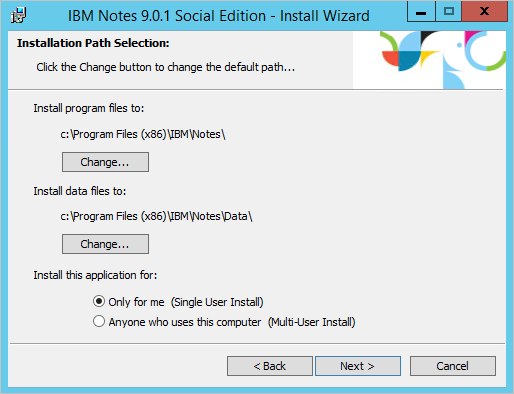
Dans la page des fonctionnalités, n’installez que les fonctionnalités Lotus Notes requises et Client Single Logon. L’ouverture de session unique est requise pour que le connecteur puisse se connecter au serveur Domino.
capture d’écran 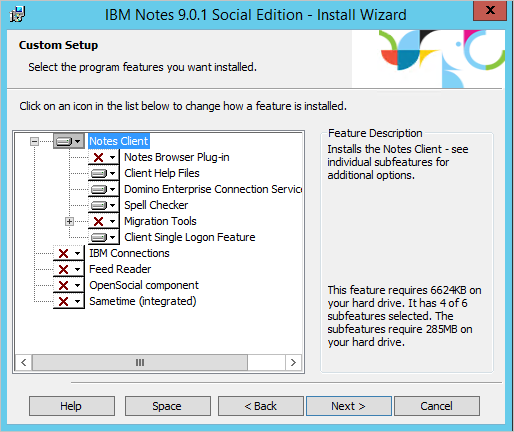
Remarque : démarrer Lotus Notes une fois avec un utilisateur situé sur le même serveur que le compte que vous utilisez comme compte de service du connecteur. Veillez également à fermer le client Lotus Notes sur le serveur. Il ne peut pas s’exécuter en même temps que le connecteur tente de se connecter au serveur Domino.
Créer un connecteur
Pour créer un connecteur Lotus Domino, dans Service de Synchronisation sélectionnez Agent de Gestion puis Créer. Sélectionnez le connecteur Lotus Domino (Microsoft).
capture d’écran 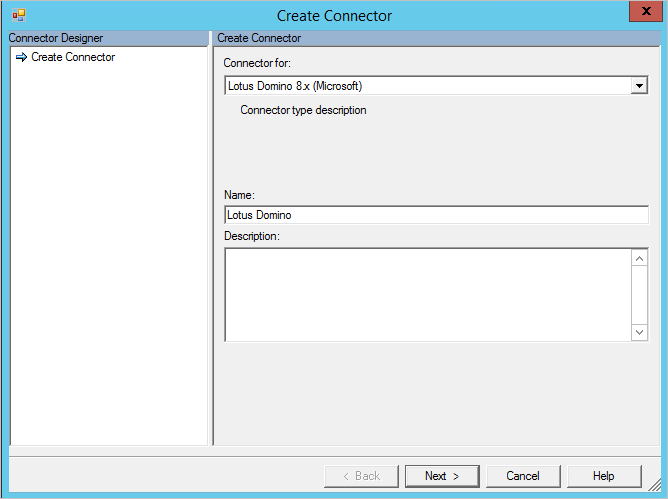
Si votre version du service de synchronisation offre la possibilité de configurer l'architecture , assurez-vous que le connecteur est réglé sur sa valeur par défaut pour s'exécuter dans le processus .
Connectivité
Dans la page Connectivité, vous devez spécifier le nom du serveur Lotus Domino et entrer les informations d’identification d’ouverture de session.
capture d’écran 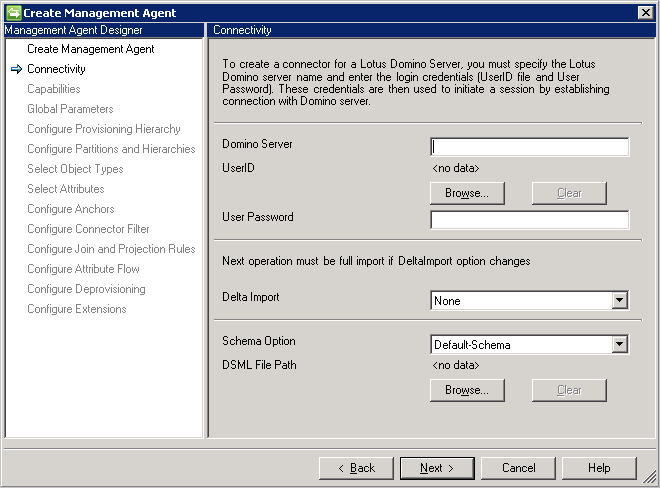
La propriété Domino Server prend en charge deux formats pour le nom du serveur :
- Nom du serveur
- ServerName/DirectoryName
Le format ServerName/DirectoryName est le format préféré pour cet attribut, car il fournit une réponse plus rapide lorsque le connecteur contacte le serveur Domino.
Le fichier UserID fourni est stocké dans la base de données de configuration du service de synchronisation.
Pour delta Import vous avez les options suivantes :
- Aucun. Le connecteur n'effectue aucun import delta.
- Ajouter/Mettre à jour. Le connecteur effectue une importation différentielle des opérations d’ajout et de mise à jour. Pour la suppression, une opération Full Import est requise. Cette opération utilise l’interopérabilité .NET.
- Add/Update/Delete. Le connecteur effectue une importation différentielle des opérations d’ajout, de mise à jour et de suppression. Cette opération utilise les interfaces C++ natives.
Dans Options de Schéma, vous avez les options suivantes :
- schéma par défaut. Le connecteur détecte le schéma à partir du serveur Domino. Cette sélection est l’option par défaut.
- Schéma DSML. Utilisé uniquement si le serveur Domino n’expose pas le schéma. Vous pouvez ensuite créer un fichier DSML avec le schéma et l’importer à la place. Pour plus d’informations sur DSML, consultez OASIS.
Lorsque vous cliquez sur Suivant, les paramètres de configuration userID et de mot de passe sont vérifiés.
Paramètres globaux
Dans la page Paramètres globaux, vous configurez le fuseau horaire et l’option d’opération d’importation et d’exportation.
capture d’écran de la page des Paramètres globaux du connecteur de Notes de synchronisation MIM 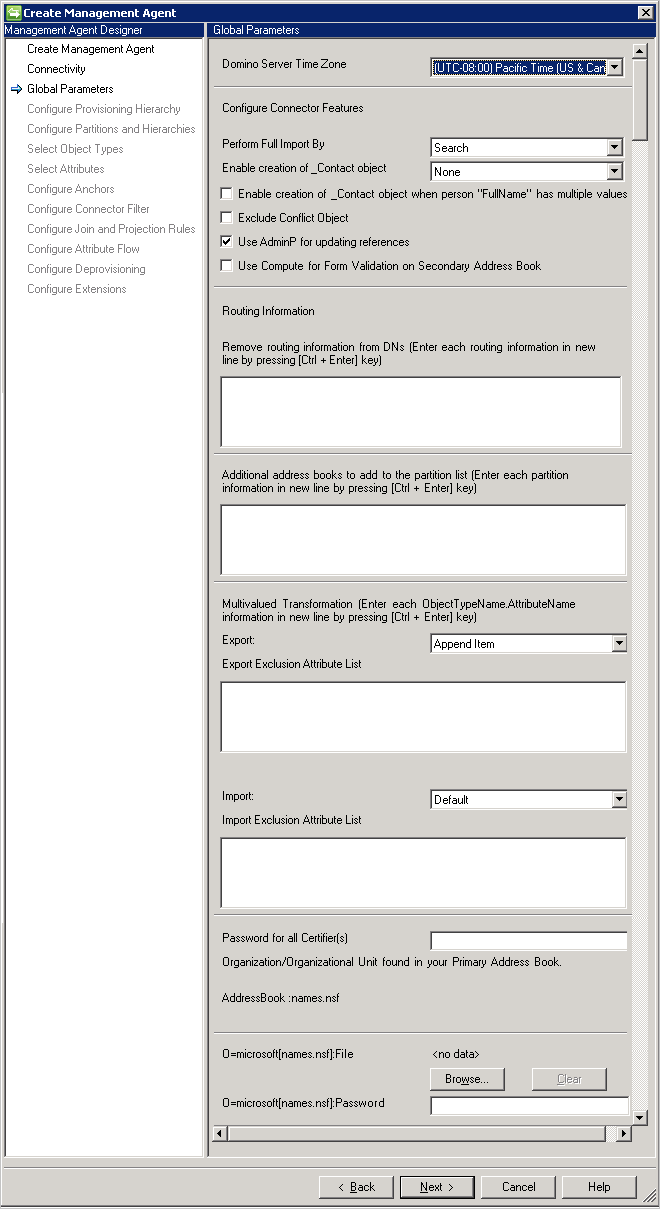
Le paramètre fuseau horaire du serveur Domino définit l’emplacement de votre serveur Domino.
Cette option de configuration est nécessaire pour prendre en charge opérations d’importation delta, car elle permet au service de synchronisation de déterminer les modifications entre les deux dernières importations.
Remarque
À compter de la mise à jour de mars 2017, l’écran Paramètres globaux inclut l’option permettant de supprimer la base de données de messagerie de l’utilisateur lors de la suppression de l’utilisateur.
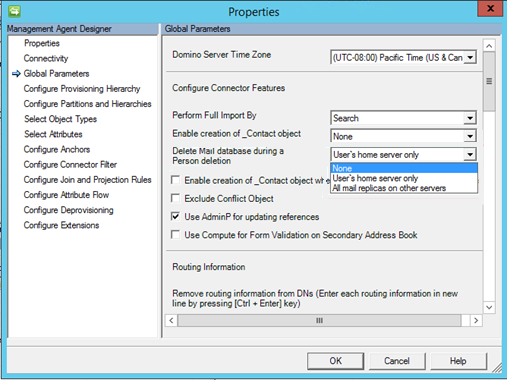
Paramètres d’importation, méthode
Le paramètre Perform Full Import By présente les options suivantes :
- Rechercher
- View (recommandée)
recherche utilise l’indexation dans Domino, mais il est courant que les index ne soient pas mis à jour en temps réel et que les données retournées par le serveur ne sont pas toujours correctes. Pour un système avec de nombreuses modifications, cette option ne fonctionne généralement pas correctement et fournit des suppressions fausses dans certaines situations. Cependant, Search est plus rapide que View.
Afficher est l’option recommandée, car elle fournit l’état correct des données. Elle est légèrement plus lente que Search.
Création d’objets de contact virtuel
Le paramètre Enable creation of Contact object présente les options suivantes :
- Aucun
- Valeurs non référencées
- Valeurs de référence et de non-référence
Dans Domino, les attributs de référence peuvent contenir de nombreux formats différents pour référencer d’autres objets. Pour pouvoir représenter différentes variantes, le connecteur implémente des objets _Contact, également appelés contacts virtuels (VC). Ces objets sont créés afin qu’ils puissent se joindre à des objets MV existants ou projetés en tant qu’objets nouveaux. De cette façon, les références d’attribut peuvent être conservées.
En activant ce paramètre et si le contenu d’un attribut de référence n’est pas un format DN, un objet _Contact est créé. Par exemple, un attribut membre d’un groupe peut contenir des adresses SMTP. Il est également possible d’avoir shortName et d’autres attributs présents dans les attributs de référence. Pour ce scénario, sélectionnez Non-Reference Values. Cette configuration est le paramètre le plus courant pour les implémentations Domino.
Lorsque Lotus Domino est configuré pour avoir des carnets d’adresses distincts avec des noms uniques différents représentant le même objet, il est possible de créer également des objets _Contact pour toutes les valeurs de référence trouvées dans un carnet d’adresses. Pour ce scénario, sélectionnez l’option Référence et Valeurs non de référence.
Si vous avez plusieurs valeurs dans l’attribut FullName dans Domino, vous souhaitez également activer la création de contacts virtuels afin que les références puissent être résolues. Par exemple, cet attribut peut avoir plusieurs valeurs après un mariage ou un divorce. Cochez la case Activer ... FullName a plusieurs valeurs pour ce scénario.
En joignant les attributs appropriés, les objets _Contact sont joints à l’objet MV.
Ces objets ont VC=_Contact ajoutés à leur nom de domaine.
Paramètres d’importation, objet conflictuel
exclure l’objet conflictuel
Dans une implémentation Domino volumineuse, il est possible que plusieurs objets aient le même nom de domaine en raison de problèmes de réplication. Dans ces cas, le connecteur voit deux objets avec des universalID différents, mais le même nom de domaine. Ce conflit entraîne la création d’un objet temporaire dans l’espace connecteur. Le connecteur peut ignorer les objets sélectionnés dans Domino en tant que victimes de réplication. La recommandation consiste à conserver cette case à cocher activée.
Paramètres d’exportation
Si l’option Utiliser AdminP pour mettre à jour les références n’est pas sélectionnée, l’exportation d’attributs de référence, tels que le membre, est un appel direct et n’utilise pas le processus AdminP. Utilisez cette option uniquement lorsque AdminP n’a pas été configuré pour maintenir l’intégrité référentielle.
Informations de routage
Dans Domino, il est possible qu’un attribut de référence ait des informations de routage incorporées en tant que suffixe vers le DN. Par exemple, l’attribut membre d’un groupe peut contenir CN=example/organization@ABC. Le suffixe @ABC correspond aux informations de routage. Les informations de routage sont utilisées par Domino pour envoyer des e-mails au système Domino approprié, qui peut être un système dans une autre organisation. Dans le champ Informations de routage, vous pouvez spécifier les suffixes de routage utilisés dans l’organisation dans l’étendue du connecteur. Si l’une de ces valeurs est trouvée en tant que suffixe dans un attribut de référence, les informations de routage sont supprimées de la référence. Si le suffixe de routage sur une valeur de référence ne peut pas être mis en correspondance avec l’une de ces valeurs spécifiées, un objet _Contact est créé. Ces objets _Contact sont créés avec la mention RO=@<RoutingSuffix> insérée dans le nom unique. Pour ces objets _Contact, les attributs suivants sont également ajoutés pour permettre la jointure à un objet réel si nécessaire : _routingName, _contactName, _displayName et UniversalID.
Carnets d’adresses supplémentaires
Si vous n'avez pas le service d'annuaire installé, qui fournit le nom des carnets d'adresses secondaires, vous pouvez entrer manuellement ces carnets d'adresses.
Transformation à plusieurs valeurs
De nombreux attributs dans Lotus Domino sont à valeurs multiples. Les attributs métaverses correspondants sont généralement à valeur unique. En configurant l’option Importer et Exporter, vous activez le connecteur pour faciliter la traduction requise des attributs affectés.
Export
L’option d’opération d’exportation prend en charge deux modes :
- Ajouter un élément
- Remplacer l’élément
Remplacer l’élément : lorsque vous sélectionnez cette option, le connecteur supprime toujours les valeurs actuelles de l’attribut dans Domino et les remplace par les valeurs fournies. La valeur fournie peut être à valeur unique ou à valeurs multiples.
Exemple : l’attribut Assistant d’un objet personne a les valeurs suivantes :
- CN=Greg Winston/OU=Contoso/O=Americas,NAB=names.nsf
- CN=John Smith/OU=Contoso/O=Americas,NAB=names.nsf
Si un nouvel assistant nommé David Alexander est affecté à cet objet Personne, le résultat est :
- CN=David Alexander/OU=Contoso/O=Americas,NAB=names.nsf
Ajout d’élément : lorsque vous sélectionnez cette option, le connecteur conserve les valeurs existantes sur l’attribut dans Domino et insère de nouvelles valeurs en haut de la liste de données.
Exemple : l’attribut Assistant d’un objet personne a les valeurs suivantes :
- CN=Greg Winston/OU=Contoso/O=Americas,NAB=names.nsf
- CN=John Smith/OU=Contoso/O=Americas,NAB=names.nsf
Si un nouvel assistant nommé David Alexander est affecté à cette personne, le résultat est :
- CN=David Alexander/OU=Contoso/O=Americas,NAB=names.nsf
- CN=Greg Winston/OU=Contoso/O=Americas,NAB=names.nsf
- CN=John Smith/OU=Contoso/O=Americas,NAB=names.nsf
Importer
L’option d’opération d’importation prend en charge deux modes :
- Par défaut
- Multivalued to Single Value
par défaut : lorsque vous sélectionnez l’option Par défaut, toutes les valeurs de tous les attributs sont importées.
Multivalued to Single Value : lorsque vous sélectionnez cette option, un attribut à plusieurs valeurs est converti en un attribut à valeur unique. Si plusieurs valeurs existent, la valeur en haut (cette valeur est généralement la plus récente) est utilisée.
Exemple : l’attribut Assistant d’un objet personne a les valeurs suivantes :
- CN=David Alexander/OU=Contoso/O=Americas,NAB=names.nsf
- CN=Greg Winston/OU=Contoso/O=Americas,NAB=names.nsf
- CN=John Smith/OU=Contoso/O=Americas,NAB=names.nsf
La dernière mise à jour de cet attribut est David Alexander. Étant donné que l’option d’opération d’importation est définie sur Multivalued to Single Value, le connecteur importe uniquement David Alexander dans l’espace de connecteur.
La logique de conversion d’attributs à valeurs multiples en attributs à valeur unique ne s’applique pas à l’attribut membre du groupe et à la personne fullname attribut.
Il est également possible de configurer des règles de transformation d’importation et d’exportation pour les attributs à valeurs multiples par attribut, à titre d’exception à la règle globale. Pour configurer cette option, entrez [objecttype].[attributename] dans les zones de texte des listes d’attributs d’exclusion d’importation et d’exportation . Par exemple, si vous entrez Person.Assistant et que l’indicateur global est défini pour importer toutes les valeurs, seule la première valeur est importée pour l’Assistant.
Certificateurs
Le connecteur répertorie toutes les organisations/unités d’organisation. Pour pouvoir exporter des objets de personne vers le carnet d’adresses principal, un certificateur avec son mot de passe est requis.
Si tous les certificateurs ont le même mot de passe, le mot de passe pour tous les certificateurs peut être utilisé. Vous pouvez ensuite entrer le mot de passe ici et spécifier uniquement le fichier de certification.
Si vous importez uniquement, vous n’avez pas besoin de spécifier de certificateurs.
Configurer la hiérarchie d’approvisionnement
Lorsque vous configurez le connecteur Lotus Domino, ignorez cette page de boîte de dialogue. Le connecteur Lotus Domino ne prend pas en charge l'approvisionnement hiérarchique.
capture d’écran 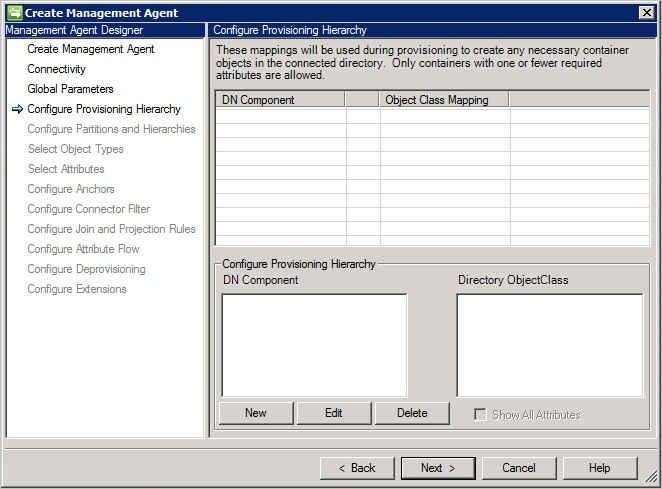
Configurer des partitions et des hiérarchies
Lorsque vous configurez des partitions et des hiérarchies, vous devez sélectionner le carnet d’adresses principal appelé NAB=names.nsf. En plus du carnet d’adresses principal, vous pouvez sélectionner les carnets d’adresses secondaires s’ils existent.
capture d’écran 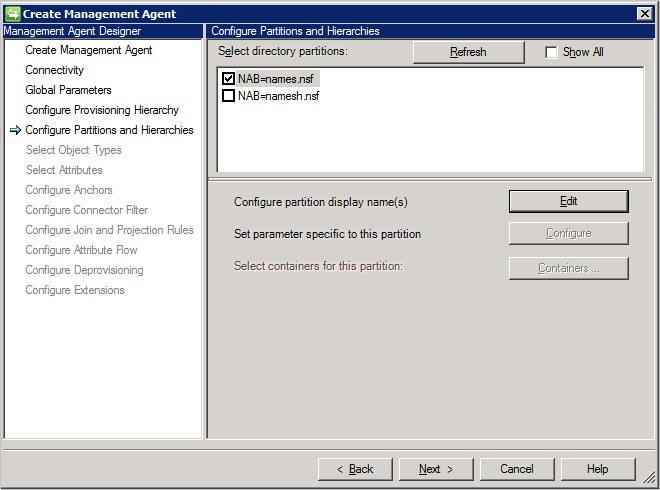
Sélectionner les attributs
Lorsque vous configurez vos attributs, vous devez sélectionner tous les attributs préfixés par _MMS_. Ces attributs sont requis lorsque vous approvisionnez de nouveaux objets sur Lotus Domino
capture d’écran 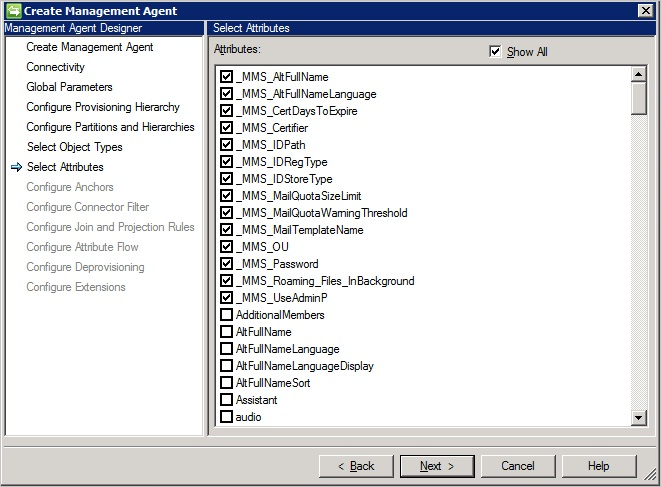
Gestion du cycle de vie des objets
Cette section fournit une vue d’ensemble des différents objets dans Domino.
Objets Personne
L’objet Personne représente les utilisateurs dans l’organisation et dans les unités d’organisation. Outre les attributs par défaut, l’administrateur Domino peut ajouter des attributs personnalisés à un objet Person. Au minimum, un objet Person doit inclure tous les attributs requis. Pour consulter la liste complète des attributs obligatoires, voyez les Propriétés Lotus Notes . Pour inscrire un objet Personne, les conditions préalables suivantes doivent être remplies :
- Le carnet d’adresses (names.nsf) doit avoir été défini et il doit s’agir du carnet d’adresses principal.
- Vous devez avoir l'ID du certifiant de l'organisation/unité d'organisation et le mot de passe pour enregistrer un utilisateur particulier dans l'organisation/unité d'organisation.
- Vous devez définir un ensemble spécifique de propriétés Lotus Notes pour un objet personne. Ces propriétés sont utilisées pour approvisionner cet objet. Pour plus d’informations, consultez la section appelée Propriétés Lotus Notes plus loin dans ce document.
- Le mot de passe HTTP initial d’une personne est un attribut et défini pendant l’approvisionnement.
- L’objet Personne doit être de l’un des trois types pris en charge suivants :
- Utilisateur normal disposant d’un fichier de messagerie et d’un fichier d’ID d’utilisateur
- Utilisateur itinérant (utilisateur normal qui inclut tous les fichiers de base de données itinérants)
- Contacts (utilisateur sans fichier d’ID)
Les personnes (à l’exception des contacts) peuvent être regroupées en utilisateurs américains et utilisateurs internationaux, comme défini par la valeur de la propriété _MMS_IDRegType. Ces personnes utilisent le client Notes pour accéder aux serveurs Lotus Domino. Elles ont un ID Notes et un document Personne. S’ils utilisent la messagerie de notes, ils ont également un fichier de messagerie. L’utilisateur doit être inscrit pour devenir actif. Pour plus d’informations, consultez :
- Configuration des utilisateurs Notes, auparavant sur
https://www.ibm.com/support/knowledgecenter/SSKTMJ_8.5.3/com.ibm.help.domino.admin85.doc/H_SETTING_UP_NOTES_USERS.html - Inscription de l’utilisateur, auparavant sur
https://www.ibm.com/support/knowledgecenter/SSKTMJ_8.5.3/com.ibm.help.domino.admin85.doc/H_REGISTERING_USERS.html - Gestion des utilisateurs, précédemment à
https://www.ibm.com/support/knowledgecenter/SSKTMJ_8.5.3/com.ibm.help.domino.admin85.doc/H_MANAGING_USERS_5151.html - Renommer les utilisateurs, auparavant sur
https://www.ibm.com/support/knowledgecenter/SSKTMJ_8.5.3/com.ibm.help.domino.admin85.doc/H_RENAMING_A_LOTUS_INOTES_USER_STEPS.html
Toutes ces opérations sont effectuées dans Lotus Domino, puis importées dans le service de synchronisation.
Ressources et salles
Une ressource est un autre type de base de données dans Lotus Domino. Les ressources peuvent être des salles de conférence avec différents types d’équipement, tels que des projecteurs. Il existe des sous-types de ressources pris en charge par le connecteur Lotus Domino qui sont définis par l’attribut Type de ressource :
| Type de ressource | Attribut de type de ressource |
|---|---|
| Salle | 1 |
| Ressource (autre) | 2 |
| Réunion en ligne | 3 |
Pour que le type d’objet Resource fonctionne, les éléments suivants sont requis :
- La base de données de réservation de ressources doit déjà exister dans le serveur Domino connecté
- Le site est déjà défini pour la ressource
La base de données de réservation de ressources contient trois types de documents :
- Profil de site
- Ressource
- Réservation
Pour plus d’informations sur la configuration de la base de données de réservation de ressources, consultez Configuration de la base de données Réservations de ressources, précédemment à https://www-01.ibm.com/support/knowledgecenter/SSKTMJ_8.0.1/com.ibm.help.domino.admin.doc/DOC/H_SETTING_UP_THE_RESOURCE_RESERVATIONS_DATABASE.html.
créer, mettre à jour et supprimer des ressources
Les opérations Create, Update et Delete sont effectuées par le connecteur Lotus Domino dans la base de données de réservation de ressources. Les ressources sont créées en tant que documents dans Names.nsf (autrement dit, le carnet d’adresses principal). Pour plus d’informations sur la modification et la suppression des ressources, consultez Modification et suppression de documents de ressources, précédemment à https://www.ibm.com/support/knowledgecenter/SSKTMJ_8.5.3/com.ibm.help.domino.admin85.doc/H_EDITING_AND_DELETING_RESOURCE_DOCUMENTS.html.
Opération d’importation et d’exportation pour les ressources
Les ressources peuvent être importées et exportées à partir du service de synchronisation, comme n’importe quel autre type d’objet. Sélectionnez le type d’objet en tant que ressource pendant la configuration. Pour une opération d’exportation réussie, vous devez avoir des détails sur le type de ressource, la base de données de conférence et le nom du site.
bases de données Mail-In
Une base de données Mail-In est une base de données conçue pour recevoir des messages électroniques. Il s’agit d’une boîte aux lettres Lotus Domino qui n’est associée à aucun compte d’utilisateur Lotus Domino spécifique (autrement dit, il n’a pas son propre fichier d’ID et mot de passe). Une base de données de messagerie contient un ID d’utilisateur unique (« nom court ») associé et son propre adresse de messagerie.
S’il est nécessaire d’utiliser une boîte aux lettres distincte avec sa propre adresse de messagerie qui peut être partagée entre différents utilisateurs (par exemple, group@contoso.com), une base de données de messagerie est créée. L’accès à cette boîte aux lettres est contrôlé par le biais de sa liste de contrôle d’accès (ACL), qui contient les noms des utilisateurs notes autorisés à ouvrir la boîte aux lettres.
Pour obtenir la liste des attributs requis, consultez la section appelée Attributs obligatoires plus loin dans cet article.
Lorsqu’une base de données est conçue pour recevoir un courrier électronique, un document de base de données Mail-In est créé dans Lotus Domino. Ce document doit exister dans le répertoire Domino de chaque serveur qui stocke une copie de la base de données. Pour obtenir une description détaillée de la création d’un document de base de données de messagerie, consultez Création d’un document de base de données Mail-In, précédemment à https://www.ibm.com/support/knowledgecenter/SSKTMJ_8.5.3/com.ibm.help.domino.admin85.doc/H_CREATING_A_MAILIN_DATABASE_DOCUMENT_FOR_A_NEW_DATABASE_OVERVIEW.html.
Avant de créer une base de données Mail-In, la base de données doit déjà exister (doit avoir été créée par Lotus Admin) sur le serveur Domino.
Gestion des groupes
Vous pouvez obtenir une vue d’ensemble détaillée de la gestion des groupes Lotus Domino à partir des ressources suivantes :
- Utilisation de groupes, auparavant sur
https://www.ibm.com/support/knowledgecenter/SSKTMJ_8.5.3/com.ibm.help.domino.admin85.doc/H_USING_GROUPS_OVER.html - Création d’un groupe, précédemment à
https://www.ibm.com/support/knowledgecenter/SSKTMJ_8.5.3/com.ibm.help.domino.admin85.doc/H_CREATING_AND_MODIFYING_GROUPS_STEPS_MIDTOPIC_55038956829238418.html - Création et modification de groupes, précédemment à
https://www.ibm.com/support/knowledgecenter/SSKTMJ_8.5.3/com.ibm.help.domino.admin85.doc/H_CREATING_AND_MODIFYING_GROUPS_STEPS.html - Gestion des groupes, précédemment à
https://www.ibm.com/support/knowledgecenter/SSKTMJ_8.5.3/com.ibm.help.domino.admin85.doc/H_MANAGING_GROUPS_1804.html - Renommer un groupe, auparavant sur
https://www.ibm.com/support/knowledgecenter/SSKTMJ_8.5.3/com.ibm.help.domino.admin85.doc/H_RENAMING_A_GROUP_STEPS.html
Gestion des mots de passe
Pour un utilisateur Lotus Domino inscrit, il existe deux types de mots de passe :
- Mot de passe utilisateur (stocké dans User.id fichier)
- Internet / Mot de passe HTTP
Le connecteur Lotus Domino prend uniquement en charge les opérations avec mot de passe HTTP.
Pour effectuer la gestion des mots de passe, vous devez activer la gestion des mots de passe pour le connecteur dans le Concepteur de l’agent de gestion. Pour activer la gestion des mots de passe, sélectionnez Activer la gestion des mots de passe dans la boîte de dialogue Configurer les extensions.
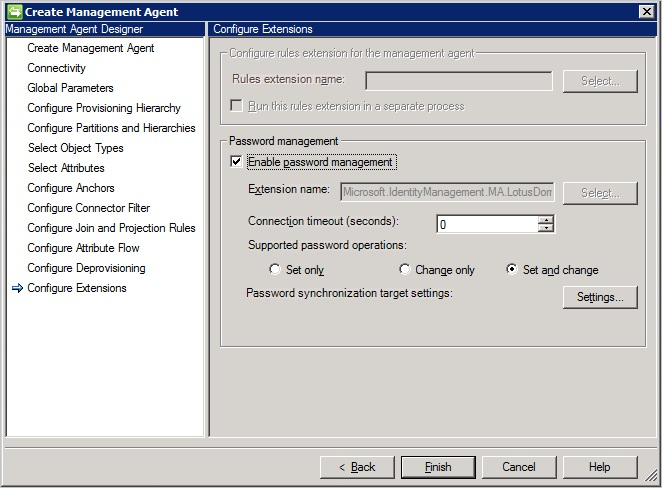
Le connecteur Lotus Domino prend en charge les opérations suivantes sur le mot de passe Internet :
- Définir le mot de passe : définissez un nouveau mot de passe HTTP/Internet sur l’utilisateur dans Domino. Par défaut, le compte est également déverrouillé. L’indicateur de déverrouillage est exposé sur l’interface WMI du moteur de synchronisation.
- Modifier le mot de passe : dans ce scénario, un utilisateur peut vouloir modifier le mot de passe ou est invité à modifier le mot de passe après une heure spécifiée. Pour que cette opération se produise, les deux (l’ancien et le nouveau mot de passe) sont obligatoires. Une fois modifié, le nouveau mot de passe est mis à jour dans Lotus Domino.
Pour plus d’informations, consultez :
- Utiliser la fonctionnalité de verrouillage Internet
- Gestion des mots de passe Internet, précédemment à
https://www.ibm.com/support/knowledgecenter/SSKTMJ_8.5.3/com.ibm.help.domino.admin85.doc/H_NOTES_AND_INTERNET_PASSWORD_SYNCHRONIZATION_7570_OVER.html
Informations de référence
Cette section répertorie des descriptions d’attributs et des exigences d’attribut pour le connecteur Lotus Domino.
Propriétés de Lotus Notes
Lorsque vous approvisionnez des objets Person dans votre répertoire Lotus Domino, vos objets doivent avoir un ensemble spécifique de propriétés avec des valeurs spécifiques remplies. Ces valeurs sont uniquement requises pour les opérations De création.
Le tableau suivant répertorie ces propriétés et fournit une description de ces propriétés.
| Propriété | Description |
|---|---|
| _MMS_AltFullName | Autre nom complet de l’utilisateur. |
| _MMS_AltFullNameLanguage | Langue à utiliser pour spécifier le nom complet alternatif de l’utilisateur. |
| _MMS_CertDaysToExpire | Nombre de jours à partir de la date actuelle avant l’expiration du certificat. Si elle n’est pas spécifiée, la date par défaut est de deux ans à partir de la date actuelle. |
| _MMS_Certifier | Propriété qui contient le nom de la hiérarchie organisationnelle du certificatur. Par exemple : OU=OrganizationUnit,O=Org,C=Country. |
| _MMS_IDPath | Si la propriété est vide, aucun fichier d’identification utilisateur n’est créé localement sur le serveur de synchronisation. Si la propriété contient un nom de fichier, un fichier d’ID utilisateur est créé dans le dossier madata. La propriété peut également contenir un chemin d’accès complet. |
| _MMS_IDRegType | Les personnes peuvent être classées en tant que contacts, utilisateurs américains et utilisateurs internationaux. Le tableau suivant répertorie les valeurs possibles : |
| _MMS_IDStoreType | Propriété requise pour les utilisateurs américains et internationaux. La propriété contient une valeur entière qui spécifie si l’identification de l’utilisateur est stockée sous forme de pièce jointe dans le carnet d’adresses Notes ou dans le fichier de messagerie de la personne. Si le fichier ID d’utilisateur est une pièce jointe dans le carnet d’adresses, il peut éventuellement être créé en tant que fichier avec _MMS_IDPath. |
| _MMS_MailQuotaSizeLimit | Nombre de mégaoctets autorisés pour la base de données de fichiers de messagerie. |
| _MMS_MailQuotaWarningThreshold | Nombre de mégaoctets autorisés pour la base de données de fichiers de messagerie avant l’émission d’un avertissement. |
| _MMS_MailTemplateName | Fichier de modèle de messagerie utilisé pour créer le fichier de messagerie de l’utilisateur. Si un modèle est spécifié, le fichier de messagerie est créé à l’aide du modèle spécifié. Si aucun modèle n’est spécifié, le fichier de modèle par défaut est utilisé pour créer le fichier. |
| _MMS_OU | Propriété facultative qui représente le nom de l’UO en tant qu’autorité de certification. Cette propriété doit être vide pour les contacts. |
| _MMS_Password | Propriété requise pour les utilisateurs. La propriété contient le mot de passe du fichier d’identification de l’objet. |
| _MMS_UseAdminP | La propriété doit être définie sur true si le fichier de messagerie doit être créé par le processus AdminP sur le serveur Domino (asynchrone au processus d’exportation). Si la propriété a la valeur false, le fichier de messagerie est créé avec l’utilisateur Domino (synchrone dans le processus d’exportation). |
Pour un utilisateur avec un fichier d’identification associé, la propriété _MMS_Password doit contenir une valeur. Pour l’accès par courrier électronique via le client Lotus Notes, les propriétés MailServer et MailFile d’un utilisateur doivent contenir une valeur.
Pour accéder à la messagerie par le biais d’un navigateur web, les propriétés suivantes doivent contenir des valeurs :
- MailFile - Propriété obligatoire qui contient le chemin d’accès sur le serveur Lotus Domino où le fichier de messagerie est stocké.
- MailServer : propriété obligatoire qui contient le nom du serveur Lotus Domino. Cette valeur est le nom à utiliser lorsque vous avez créé le fichier de messagerie Lotus sur le serveur Domino.
- HTTPPassword : propriété facultative qui contient le mot de passe d’accès web pour l’objet.
Pour accéder au serveur Domino sans fonctionnalité de messagerie, la propriété HTTPPassword doit contenir une valeur. La propriété MailFile et la propriété MailServer peuvent être vides.
Avec MMS_ IDStoreType = 2 (ID stocké dans le fichier de courrier), la propriété MailSystem de NotesRegistrationclass est définie sur REG_MAILSYSTEM_INOTES (3).
Attributs obligatoires
Le connecteur Lotus Domino prend principalement en charge ces types d’objets (types de documents) :
- Groupe
- base de données Mail-In
- Personne
- Contact (personne sans autorité de certification)
- Ressource
Cette section répertorie les attributs obligatoires pour chaque objet pris en charge à exporter vers un serveur Domino.
| Type d'objet | Attributs obligatoires |
|---|---|
| Groupe | |
| base de données Main-In | |
| Personne | |
| Contact (personne sans autorité de certification) | |
| Ressource |
Questions et problèmes courants
La détection de schéma ne fonctionne pas
Pour pouvoir détecter le schéma, il est nécessaire que le fichier schema.nsf soit présent sur le serveur Domino. Ce fichier s’affiche uniquement si LDAP est installé sur le serveur. Si le schéma n’est pas détectable, vérifiez ce qui suit :
- Le fichier schema.nsf est présent dans le dossier racine du serveur Domino
- L’utilisateur dispose des autorisations nécessaires pour afficher le fichier schema.nsf.
- Forcez un redémarrage du serveur LDAP. Ouvrez console Lotus Domino et utilisez commande Tell LDAP ReloadSchema pour recharger le schéma.
Tous les carnets d’adresses secondaires ne sont pas visibles
Le connecteur Domino s'appuie sur la fonction d'assistance d'annuaire pour pouvoir trouver les carnets d'adresses secondaires. Si les carnets d’adresses secondaires sont manquants, vérifiez si l’assistance d’annuaire, précédemment à https://www.ibm.com/support/knowledgecenter/SSKTMJ_8.5.3/com.ibm.help.domino.admin85.doc/H_ABOUT_DIRECTORY_ASSISTANCE.html a été activée et configurée sur le serveur Domino.
Attributs personnalisés dans Domino
Il existe plusieurs façons dans Domino d’étendre le schéma afin qu’il apparaisse comme un attribut personnalisé consommable par le connecteur.
Approche 1 : Étendre le schéma Lotus Domino
- Créez une copie du modèle de répertoire Domino {PUBNAMES. NTF} en suivant ces étapes, précédemment à
https://www.ibm.com/support/knowledgecenter/SSKTMJ_8.5.3/com.ibm.help.domino.admin85.doc/H_CREATING_A_COPY_OF_THE_DEFAULT_PUBIC_ADDRESS_BOOK_TEMPLATE.html(vous ne devez pas personnaliser le modèle de répertoire IBM Lotus Domino par défaut) : - Ouvrez la copie du modèle d’annuaire Domino {CONTOSO.NTF} que vous venez de créer dans Domino Designer et suivez les étapes ci-après :
- Cliquez sur Éléments partagés et développez les sous-formulaires
- Double-cliquez sur ${ObjectName}InheritableSchema sous-formulaire (où {ObjectName} est le nom de la classe d’objet structurelle par défaut, par exemple : Person).
- Nommez l’attribut que vous souhaitez ajouter au schéma {MyPersonAtrribute} et correspondant à cet attribut. Créez un champ en sélectionnant le menu Create puis l’option Field.
- Dans le champ ajouté, définissez ses propriétés en sélectionnant son type, son style, sa taille, sa police et d’autres paramètres associés dans la fenêtre Propriétés du champ.
- Conservez la valeur par défaut de l’attribut comme nom donné pour cet attribut (par exemple, si le nom de l’attribut est MyPersonAttribute, conservez la valeur par défaut portant le même nom).
- Enregistrez le sous-formulaire ${ObjectName}InheritableSchema avec des valeurs mises à jour.
- Remplacez le modèle de répertoire Domino {PUBNAMES. NTF} avec le nouveau modèle personnalisé {CONTOSO. NTF} en suivant ces étapes, précédemment à
https://www.ibm.com/support/knowledgecenter/SSKTMJ_8.5.3/com.ibm.help.domino.admin85.doc/H_ABOUT_RULES_FOR_CUSTOMIZING_THE_PUBLIC_ADDRESS_BOOK.html. - Fermez Domino Admin et ouvrez Domino Console pour redémarrer le service LDAP et recharger le schéma LDAP :
- Dans la console Domino, insérez la commande sous Domino Command pour redémarrer le service LDAP : Restart Task LDAP, auparavant sur
https://www.ibm.com/support/knowledgecenter/SSKTMJ_10.0.1/admin/conf_startingandstoppingtheldapservice_c.html. - Pour recharger le schéma LDAP à l’aide de la commande Tell LDAP - Tell LDAP ReloadSchema
- Dans la console Domino, insérez la commande sous Domino Command pour redémarrer le service LDAP : Restart Task LDAP, auparavant sur
- Ouvrez Domino Admin et sélectionnez l’onglet Personnes & Groupes pour vérifier que l'attribut ajouté est bien reflété dans l'ajout de personne de Domino.
- Ouvrez Schema.nsf à partir de l'onglet Files et voyez que l’attribut ajouté est reflété dans la classe d’objets LDAP dominoPerson.
Approach 2 : Créez une classe auxclasse avec un attribut personnalisé et associez-la à la classe d’objet
- Créez une copie du modèle de répertoire Domino {PUBNAMES. NTF} en suivant ces étapes, précédemment à
https://www.ibm.com/support/knowledgecenter/SSKTMJ_8.5.3/com.ibm.help.domino.admin85.doc/H_CREATING_A_COPY_OF_THE_DEFAULT_PUBIC_ADDRESS_BOOK_TEMPLATE.html(ne personnalisez jamais le modèle de répertoire IBM Lotus Domino par défaut) : - Ouvrez la copie du modèle d’annuaire Domino {CONTOSO.NTF} que vous venez de créer dans Domino Designer.
- Dans le volet gauche, sélectionnez Code partagé, puis Sous-formulaires.
- Cliquez sur Nouveau sous-formulaire
- Procédez comme suit pour spécifier les propriétés du nouveau sous-formulaire :
- Avec le nouveau sous-formulaire ouvert, choisissez Création - Propriétés du sous-formulaire
- En regard de la propriété Name, entrez un nom pour la classe d’objet auxiliaire . Par exemple, TestSubform.
- Laissez la propriété Options « Include in Insert Subform... dialog » sélectionnée.
- Désélectionnez la propriété Options « Render pass through HTML in Notes ».
- Laissez les autres propriétés identiques et fermez la zone Propriétés du sous-formulaire.
- Enregistrez et fermez le nouveau sous-formulaire.
- Procédez comme suit pour ajouter un champ pour définir la classe d’objet auxiliaire :
- Ouvrez le sous-formulaire que vous avez créé.
- Choisissez Créer - Champ.
- À côté de Nom sous l’onglet Base de la boîte de dialogue Champ, indiquez un nom, par exemple : {MyPersonTestAttribute}.
- Dans le champ ajouté, définissez ses propriétés en sélectionnant son type, son style, sa taille, sa police et ses propriétés associées.
- Conservez la valeur par défaut de l’attribut comme nom donné pour cet attribut (par exemple, si le nom de l’attribut est MyPersonTestAttribute, conservez la valeur par défaut portant le même nom).
- Enregistrez le sous-formulaire avec des valeurs mises à jour et procédez comme suit :
- Dans le volet gauche, sélectionnez Code partagé, puis Sous-formulaires
- Sélectionnez le nouveau sous-formulaire, puis choisissez Création - Propriétés de conception.
- Cliquez sur le troisième onglet à gauche, puis sélectionnez Propager cette interdiction de modification de conception.
- Ouvrez le sous-formulaire ${ObjectName}ExtensibleSchema (où {ObjectName} est le nom de la classe d’objet structurelle par défaut, par exemple – Person).
- Insérez une ressource et sélectionnez le sous-formulaire (par exemple, TestSubform) et enregistrez le sous-formulaire ${ObjectName}ExtensibleSchema.
- Remplacez le modèle de répertoire Domino {PUBNAMES. NTF} avec le nouveau modèle personnalisé {CONTOSO. NTF} en suivant ces étapes, précédemment à
https://www.ibm.com/support/knowledgecenter/SSKTMJ_8.5.3/com.ibm.help.domino.admin85.doc/H_ABOUT_RULES_FOR_CUSTOMIZING_THE_PUBLIC_ADDRESS_BOOK.html. - Fermez Domino Admin et ouvrez Domino Console pour redémarrer le service LDAP et recharger le schéma LDAP :
- Dans la console Domino, insérez la commande sous Domino Command pour redémarrer le service LDAP : Restart Task LDAP, auparavant sur
https://www.ibm.com/support/knowledgecenter/SSKTMJ_10.0.1/admin/conf_startingandstoppingtheldapservice_c.html. - Pour recharger le schéma LDAP, utilisez la commande Tell LDAP Tell LDAP ReloadSchema.
- Dans la console Domino, insérez la commande sous Domino Command pour redémarrer le service LDAP : Restart Task LDAP, auparavant sur
- Ouvrez l'Administrateur Domino et sélectionnez l'onglet Personnes & Groupes pour vérifier que l'attribut ajouté est reflété dans Domino Ajouter une personne (sous l'onglet Autres).
- Ouvrez Schema.nsf à partir de l'onglet Fichiers et l’attribut ajouté est reflété dans la classe d'objet auxiliaire LDAP TestSubform.
Approche 3 : ajoutez l’attribut personnalisé à la classe ExtensibleObject
- Ouvrez le fichier {Schema.nsf} placé sur le répertoire racine
- Sélectionnez les classes d’objets LDAP dans le menu de gauche sous Tous les documents de schéma et cliquez sur le bouton Ajouter une classe d’objet :
- Fournissez le nom LDAP sous la forme de {zzzExtensibleSchema} (où zzz est le nom de la classe d’objets structurels par défaut, par exemple Person). Par exemple, pour étendre le schéma pour la classe d’objets Person, fournissez le nom LDAP {PersonExtensibleSchema}.
- Indiquez le nom de classe d’objet supérieur pour lequel vous souhaitez étendre le schéma. Par exemple, pour étendre le schéma pour la classe d’objets Person, fournissez le nom de classe d’objet supérieur {dominoPerson} :
- Fournissez un OID valide correspondant à la classe d’objet.
- Sélectionnez des attributs étendus/personnalisés sous champs Types d’attributs obligatoires ou facultatifs en fonction de l’exigence :
- Après avoir ajouté les attributs requis à ExtensibleObjectClass, cliquez sur Enregistrer & Fermer.
- Une Classe ExtensibleObjectClass est créée pour la classe d’objet par défaut respective avec des attributs étendus.
Résolution des problèmes
- Pour plus d’informations sur la façon d’activer la journalisation pour résoudre les problèmes du connecteur, consultez Comment activer le suivi ETW pour les connecteurs.